Урок 4. Сохранение проекта в более старой версии Revit
Программа Revit не позволяет сохранять файл в более ранних версиях Revit.
Файл, созданный в более новой версии, например в 2022, нельзя открыть в более старой, например в 2021 версии. При открытии модели или семейства в более старой версии Revit, появится следующее сообщение (Рисунок 1):
Рисунок 1
Обновить файл, например с 2019 версии до 2022 — можно (Рисунок 2).
Рисунок 2
Но если сохранить его в 2022 версии, то сохранить обратно в 2019 или в 2021 версии будет нельзя. Никак!
Поэтому в работе над общим проектом существует основополагающее правило: начинать и заканчивать проект нужно в одной версии Revit и ни в коем случае не обновляться по ходу проекта.
Может оказаться так, что вы начали делать модель в Revit 2022, а у ваших коллег или у заказчика доступен только Revit 2021, и они просто не смогут воспользоваться вашими файлами. Если по вашему проекту есть какие-либо BIM-регламенты или стандарты, то требуемая версия Revit там будет обязательно указана.
Почему тогда в AutoCAD есть сохранение старых чертежей?
Дело в том, что в Revit геометрия — это вторичные данные, следовательно, ей даже не обязательно храниться в файле.
Например, у нас есть две версии Revit — Revit X (старая версия) и Revit X+1 (новая версия) соответственно. Вы создаете криволинейную стену в Revit Х+1 и сохраняете файл в Revit X. Однако Revit X понимает только создание прямолинейной стены. Что произойдет?
Из-за того, что код Revit X не знает, что делать с неизвестной переменной, криволинейная стена там будет представляться как прямолинейная. Может даже произойти ситуация, где геометрия криволинейной стены теряется в принципе, и вместо стены вы получите просто изогнутый объект.
Поэтому выбор версии Revit для работы — серьёзный вопрос.
Например, у нас есть две версии Revit — Revit X (старая версия) и Revit X+1 (новая версия) соответственно. Вы создаете криволинейную стену в Revit Х+1 и сохраняете файл в Revit X. Однако Revit X понимает только создание прямолинейной стены. Что произойдет?
Из-за того, что код Revit X не знает, что делать с неизвестной переменной, криволинейная стена там будет представляться как прямолинейная. Может даже произойти ситуация, где геометрия криволинейной стены теряется в принципе, и вместо стены вы получите просто изогнутый объект.
Поэтому выбор версии Revit для работы — серьёзный вопрос.
Экспорт геометрии через IFC
Если вам нужна исключительно геометрия Revit как подложка, то можете экспортировать модель в формат IFC. Далее я покажу действия для экспорта геометрии из Revit 2023 в Revit 2022:
1
Открываем проект в Revit 2023 → Меню «Файл» → «Экспорт» → «IFC» (Рисунок 4).
Рисунок 4
2
В появившемся окне выбираем «Обзор» → Указываем путь для сохранения файла в формате IFC → «Сохранить» → «Экспорт» (Рисунок 5).
Рисунок 5
3
Открываем Revit 2022 → Создаем новый проект на основе архитектурного шаблона (Рисунок 6).
Рисунок 6
4
Меню «Файл» → «Открыть» → «IFC» (Рисунок 7)
Рисунок 7
5
Находим IFC файл → «Открыть» (Рисунок 8).
Рисунок 8
Видим, что наша модель подгрузилась в Revit 2022 (Рисунок 9), но с такой геометрией работать невозможно. Ее можно использовать только в качестве подложки.
Рисунок 9
Я много времени уделяю блогу и базовому курсу по Revit. Если хотите поддержать меня, то можете сделать мне подарок в виде доната. Это не обязательно, но такой подарок даст мне сил продолжать вести блог и записывать бесплатные уроки по Revit.